Jak vytvořit soubory ISO z disků v systémech Windows, Mac a Linux

Soubor ISO je kompletní obraz disku CD nebo DVD v jednom souboru. Soubor ISO můžete připojit, aby byl k dispozici jako virtuální disk CD nebo DVD, což vám umožní převést fyzické disky na virtuální.
Soubory ISO jsou užitečné zejména v případě, že chcete používat staré herní nebo softwarové disky v moderním počítači, nemá diskovou jednotku. Přesto byste měli mít na paměti, že některé programy pro ochranu proti kopírování DRM nebudou pracovat s soubory ISO, pokud neskočíte přes další obruče. ISO soubory jsou také skvělé pro věci, jako je poskytnutí disku programu virtuálního počítače nebo jen ukládání kopie disku, takže jej můžete v budoucnu znovu vytvořit, pokud potřebujete.
Windows
SOUVISEJÍCÍ: Používání disků CD, DVD a disků Blu-ray v počítači bez jednotky disku
Windows nemá vestavěný způsob vytváření souborů ISO, ačkoli moderní verze systémů Windows - Windows 8, 8.1 a 10-lze všechny natívně připojit soubory ISO bez dalšího softwaru
SOUVISEJÍCÍ: Defend Your PC z Junkware: 5 řádků obrany
Chcete-li skutečně vytvořit ISO soubor z vašeho fyzického disku, potřebujete program třetí strany. Existuje spousta nástrojů, které to dokáže, ale musíte být opatrní, protože mnozí z nich jsou nabití junkware.
Jako vždy doporučujeme Ninite jako bezpečné místo pro uchopení nástrojů všeho druhu. Na frontu ISO Ninite obsahuje nástroje jako InfraRecorder, ImgBurn a CDBurnerXP. Stačí si je stáhnout pomocí Ninite. Některé z těchto programů, jako je ImgBurn-do, obsahují junkware v jejich instalačních programech, pokud je získáte odjinud.
Po výběru a instalaci jednoho z těchto nástrojů stačí jen vložit CD nebo DVD do počítače, klepněte na volbu pro čtení disku nebo vytvoření ISO a vyberte místo pro uložení souboru ISO.
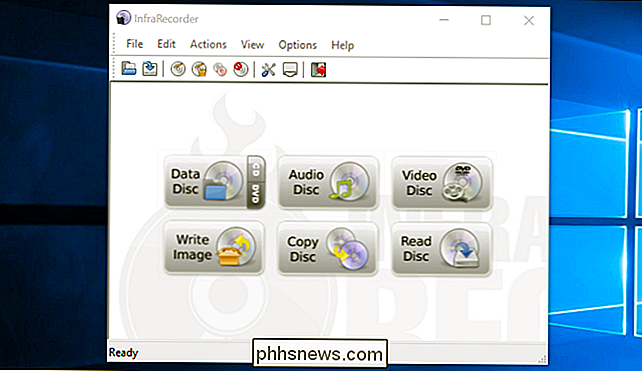
MacOS
SOUVISEJÍCÍ: Jak používat nástroj disku Mac pro rozdělení, utéct, opravit, obnovit , a kopírovací jednotky
Na počítači Mac můžete pomocí programu Disk Utility vytvářet obrazy disků. Chcete-li jej otevřít, stiskněte klávesu Command + Space a otevřete vyhledávací pole Spotlight, zadejte "Disk Utility" a stiskněte klávesu Enter.
Vložte disk, klepněte na nabídku Soubor a přejděte na příkaz Nový> Disc Image z [Device]. Zvolte "formát DVD / CD master" a nechte šifrování zakázáno. Disk Utility vytvoří soubor z disku .cdr. Na Macu je to prakticky stejně dobré jako soubor ISO. Můžete jej "připojit" z aplikace Disk Utility klepnutím na příkaz Soubor> Otevřít obraz disku.
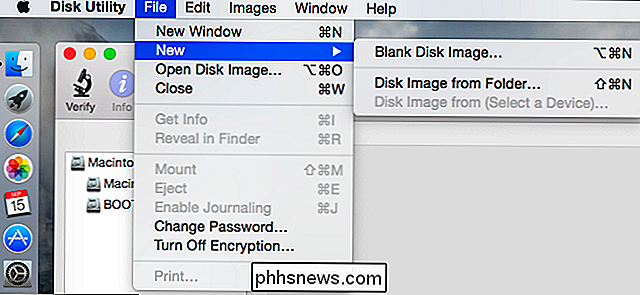
Za předpokladu, že chcete použít soubor .cdr na počítači Mac, můžete jej ponechat jako soubor .cdr. Pokud jej chcete převést na soubor ISO, který chcete použít v jiných operačních systémech, můžete to provést pomocí příkazu Terminál. Otevřete okno Terminál a spusťte následující příkaz:
hdiutil convert /home/username/original.cdr -format UDTO -o / home / username / destination.iso
Nahraďte "/home/username/original.cdr" s cestou k souboru CDR a "/home/username/destination.iso" s cestou pro soubor ISO, který chcete vytvořit.

V mnoha případech jste může být možné přejmenovat soubor .cdr na soubor .iso a provést jej, ale tato metoda nefunguje vždy. Doporučujeme připojit se k příkazu terminálu
Linux
V Linuxu můžete vytvořit soubor ISO z terminálu nebo pomocí jakéhokoli nástroje pro vypalování disků, který může obsahovat vaše distribuce Linuxu. Ubuntu například používá program Brasero pro vypalování disků. Otevřete disk Brasero Disc Burner, klikněte na "Disc Copy" a pak můžete zkopírovat vložený disk do "Image File". Ostatní distribuce Linuxu a desktopy mohou obsahovat podobné nástroje. Podívejte se na pomůcku týkající se disku CD / DVD a měla by mít možnost kopírovat disk do obrazového souboru s diskem ISO.
Poznámka : Brasero bylo z výchozí instalace v Ubuntu 16.04 odstraněno, takže budete potřebovat instalace softwaru Brasero z softwarového centra Ubuntu
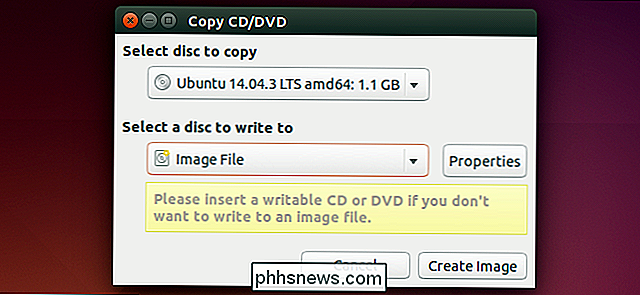
Vytvoření souboru ISO z terminálu je stejně jednoduché jako spuštění příkazu níže:
sudo dd if = / dev / cdrom = /home/username/image.iso
Nahraďte "/ dev / cdrom" cestou k vaší jednotce CD - například může být "/ dev / dvd" místo - a "/home/username/cd.iso" s cestou k souboru ISO, který chcete Vytvořit.

Připojené obrazy můžete připojit pomocí příkazu "mount" v terminálu nebo pomocí grafických nástrojů, které v podstatě poskytují hezčí rozhraní přes příkaz mount.
Jakmile máte ISO soubory, můžete kopírovat je na pevný disk počítače, uloží je na jednotku USB nebo je zpřístupní v síti. Každý počítač bez diskové jednotky je může číst a používat jako virtuální disk.

Nejlevnější způsoby Stream College Football (bez kabelu)
Ukázali jsme vám nejlevnější způsoby toku (téměř) každé NFL hry v této sezóně. Teď jsme zpátky, abychom udělali stejnou službu pro univerzitní míč ... s jedním opravdu velkým varováním. Vidíte, dohody NFL s různými vysílacími a kabelovými sítěmi jsou komplikované. Ale díky roztříštěné povaze konferencí a týmů NCAA, svět fotbalového vysílání ve vysokoškolském měřítku dělá profesionální fotbal, vypadá jako zápas na hřišti.

Co je ReFS (systém pružného souborového systému) v systému Windows?
Nový systém souborů Microsoft ReFS byl původně představen v systému Windows Server 2012. Je součástí Windows 10, kde jej lze použít pouze jako součást funkce sdílení diskových jednotek. ReFS se bude vylepšovat v systému Windows Server 2016 a bude součástí systému Windows 10 Pro for Workstations. Ale co je ReFS a jak se porovná s aktuálně používaným systémem NTFS?



